如果 Apple 快速安全響應更新引起問題該怎麼辦
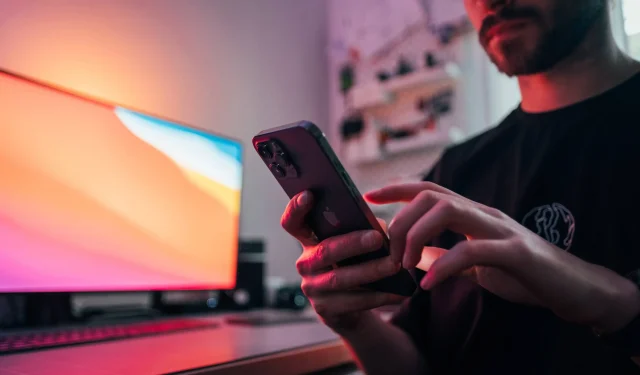
如果 Apple 的快速安全響應更新導致與您喜愛的應用程序出現兼容性問題或其他問題,請按照以下步驟快速卸載它。
iOS 16.2、iPadOS 16.2 和 macOS Ventura 13.2 或更高版本中可選的快速安全響應功能旨在在重要的安全修復程序成為未來軟件更新的一部分之前提供重要的安全修復程序。但是,這可能會導致與最新安全版本不兼容的應用程序停止正常工作。
當然,沒有經驗的用戶不會知道為什麼他們安裝的一些應用程序突然無緣無故地停止工作。幸運的是,Apple 允許您從 iPhone、iPad 或 Mac 手動卸載快速安全響應更新以修復任何兼容性問題,我們將向您展示如何操作。
如何刪除快速安全響應更新

您可以在 iPhone、iPad 和 Mac 上的軟件更新設置中啟用或禁用快速安全響應功能,以及卸載任何已安裝的更新。
在 iOS 和 iPadOS 上卸載快速安全響應更新:
- 打開 iPhone 或 iPad 上的“設置”應用。
- 從根列表中選擇常規。
- 選擇關於選項。
- 點擊“關於”屏幕上的“iOS 版本”條目。
- 選擇刪除安全響應。
這將回滾最新的快速安全響應更新。為了避免將來出現兼容性問題,請禁用快速安全響應的自動發布。
在 macOS 上卸載快速安全響應更新:
- 從 Apple 菜單或 Dock 中選擇“系統偏好設置”。
- 從根列表中選擇常規。
- 選擇關於選項。
- 單擊 macOS 版本旁邊的 ⓘ(信息)按鈕。
- 單擊最新安全響應標題下的卸載按鈕。
macOS 現在將從您的計算機中刪除最後安裝的快速安全響應程序,這可能需要重新啟動才能完成。
如何管理快速安全響應自動安全服務
您可以選擇在 iPhone、iPad 或 Mac 上的軟件更新設置中自動下載並安裝快速安全響應更新。
管理 iOS 和 iPadOS 上的安全快速響應:
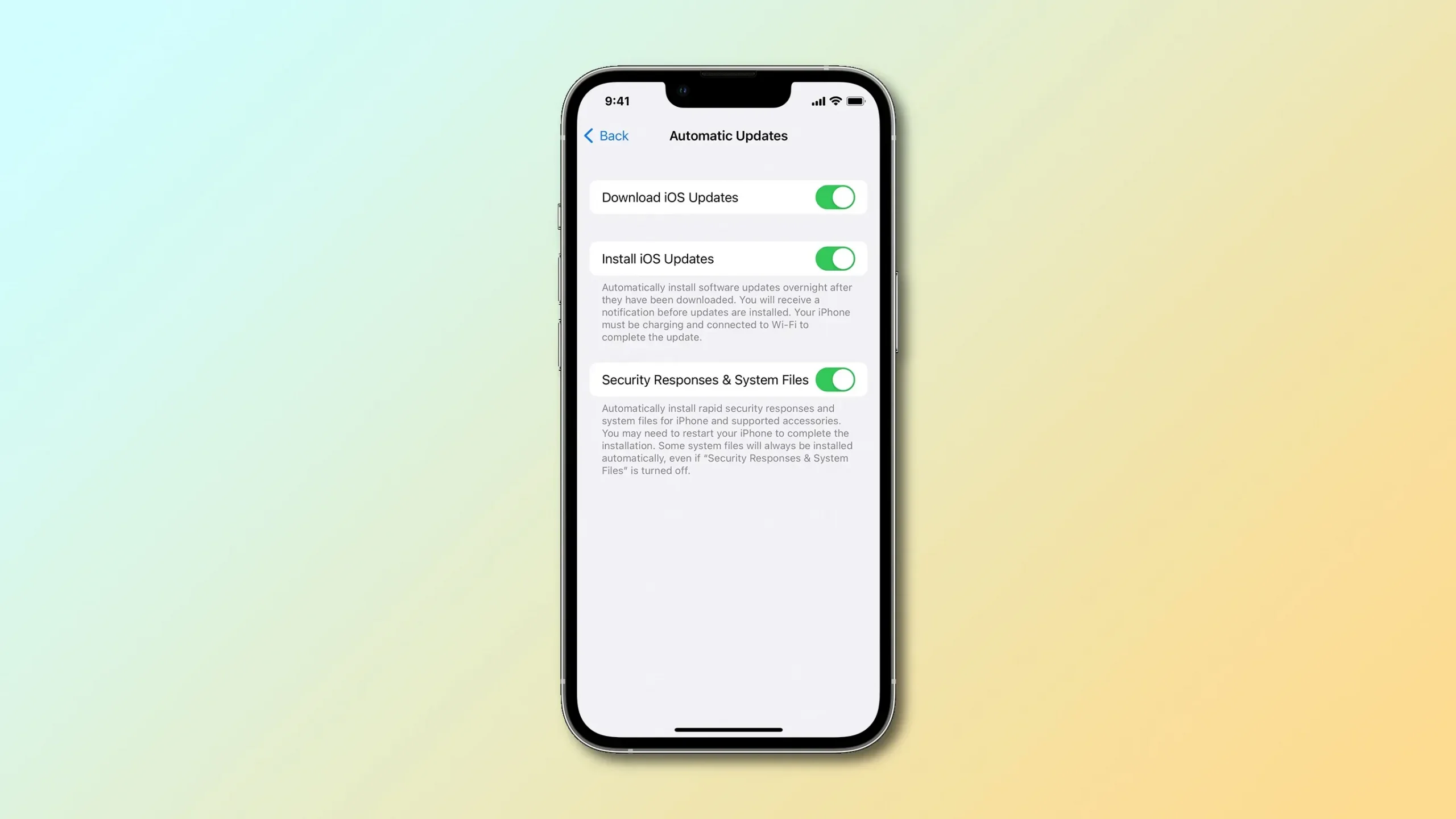
- 打開 iPhone 或 iPad 上的“設置”應用。
- 從根列表中選擇常規。
- 選擇軟件更新。
- 點擊自動更新選項。
- 打開“安全響應和系統文件”選項。
大多數人應該使用自動更新來確保他們的設備擁有 Apple 提供的最新保護。禁用自動快速安全響應沒有任何好處——我們建議將此功能保留在自動駕駛狀態。
管理 macOS 上的安全快速響應:
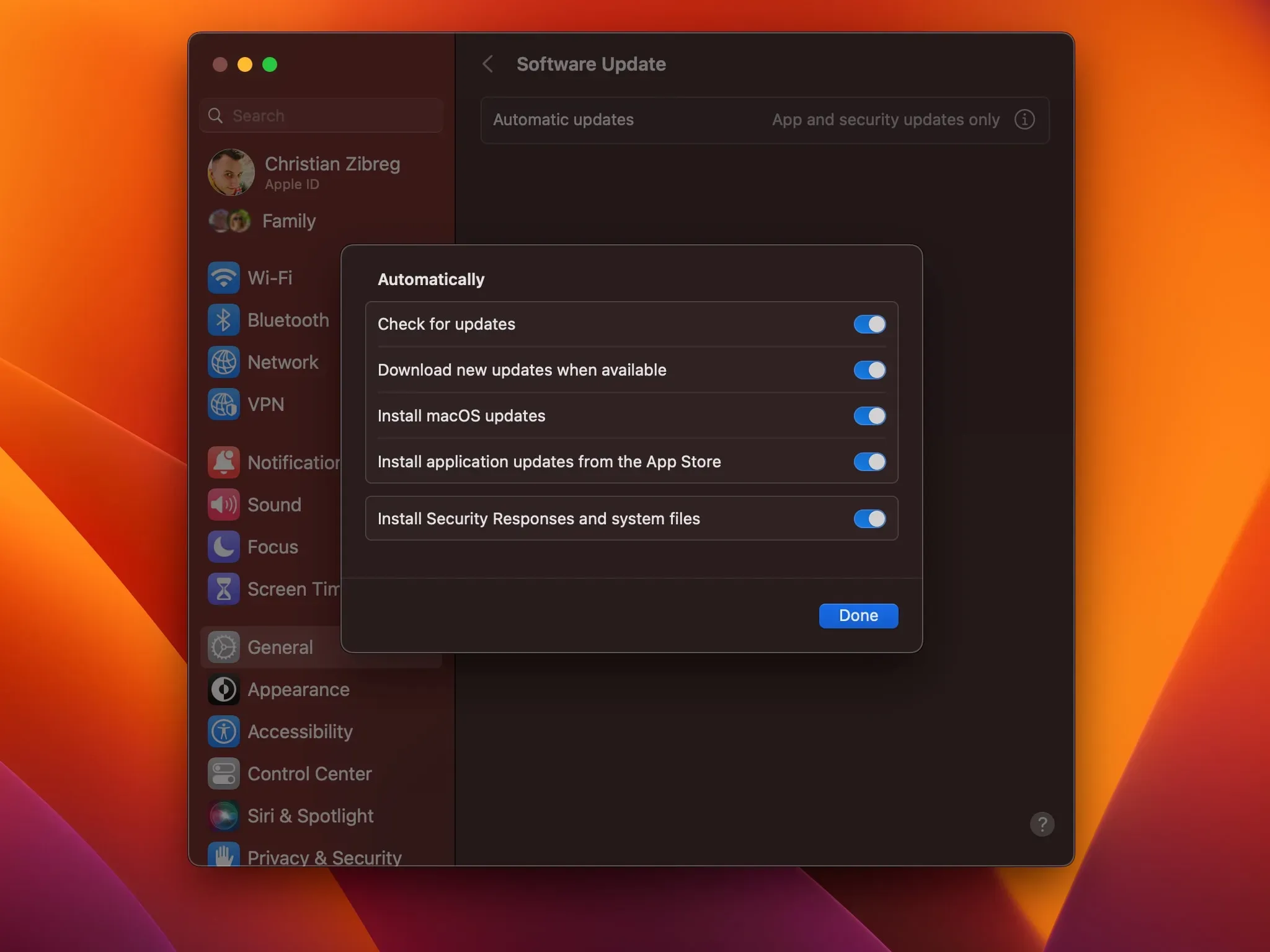
- 從 Apple 菜單或 Dock 中選擇“系統偏好設置”。
- 從根列表中選擇常規。
- 選擇“更新軟件”選項。
- 單擊自動更新旁邊的 ⓘ(信息)按鈕。
- 啟用“安裝安全響應和系統文件”選項。
通過自動安全快速響應,您的計算機將收到關鍵漏洞補丁,而無需您進行任何干預。有些更新可能需要重新啟動,而另一些則不需要。建議缺乏經驗的用戶啟用自動快速安全響應,以便他們的 Mac 更快地獲得必要的安全增強功能。
快速安全響應更新的工作原理
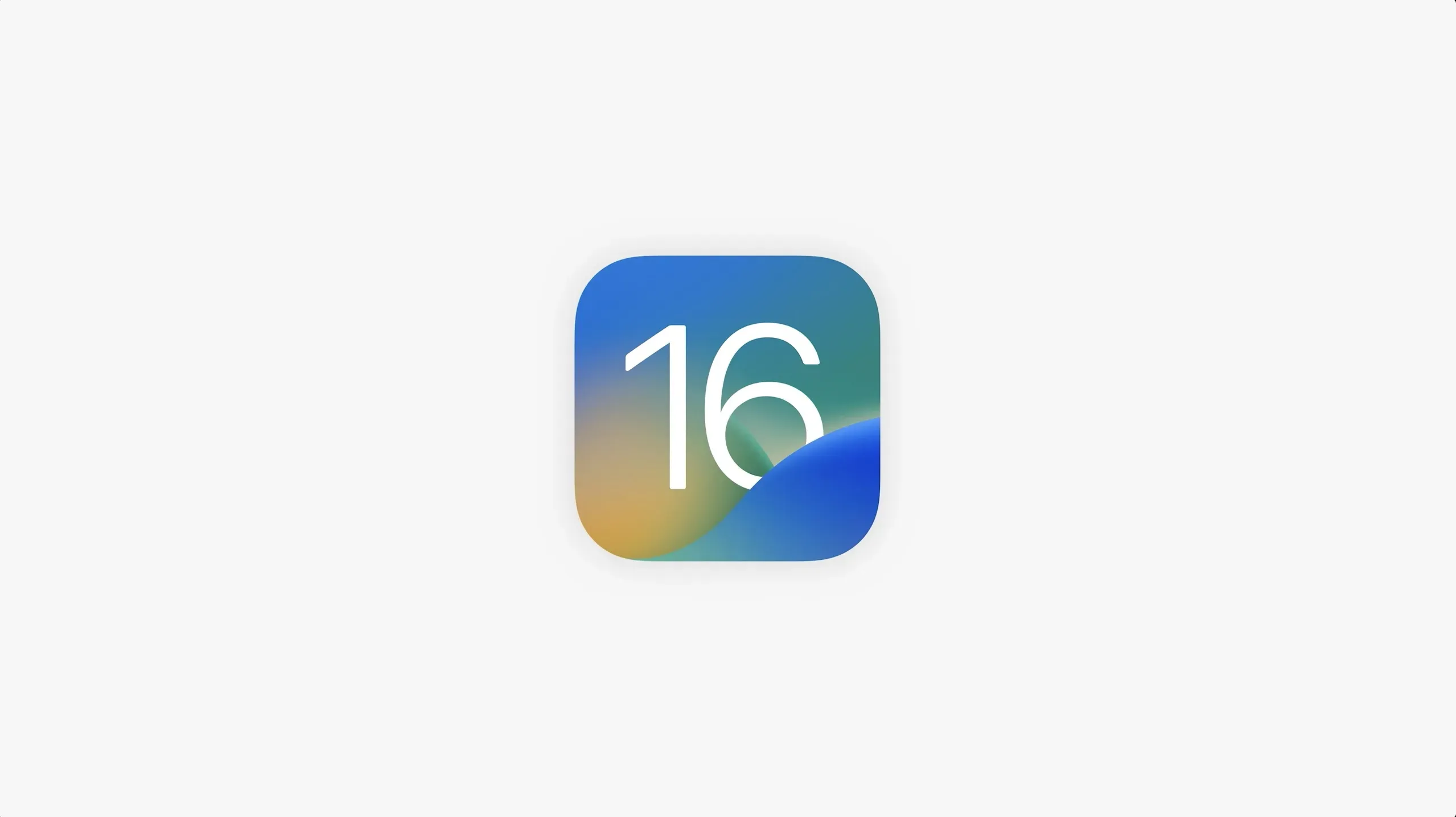
通過快速安全響應,您的設備可以自動修復零日漏洞等漏洞。蘋果指出:“快速安全響應可以更快地為您的設備提供重要的安全增強功能,因為它們可以在標準軟件更新之間自動應用。”
通過在不進行完整 iOS 更新的情況下提供安全修復程序,此功能旨在通過在 Apple 創建最新漏洞後立即修補它們,使 Apple 設備更加安全。某些快速安全響應更新需要重新啟動才能完成,如果出現問題,您可以將其回滾。
假設您拒絕了安裝快速安全響應更新的請求。在這種情況下,您可以手動安裝它或等待它作為標準軟件更新的一部分永久安裝。有關此功能如何工作的更多信息,請閱讀標題為“Apple 設備上的快速安全措施”的Apple 支持文檔。
為什麼快速安全響應會破壞某些應用程序
MacRumors 注意到與快速安全響應功能相關的奇怪措辭,其中一條消息警告用戶“由於與最新的 iOS 快速安全響應不兼容,某些應用程序可能會意外關閉。”
工具提示解釋說,刪除最新的安全響應可能會解決此問題。另一個警報通知用戶“iOS 安全響應可能存在問題”。
如果軟件更新機制檢測到最新快速安全響應更新存在潛在的應用程序兼容性問題,您可能會看到此消息。到目前為止,蘋果已經針對 iOS 和 iPadOS 發布了多個測試更新來測試快速安全響應,但這些更新並未包含任何安全修復。
但是,當 Apple 確實推出快速更新時(如果您發現它因破壞某些應用程序而令人頭疼),您將知道如何通過回滾更新來解決此類問題,而無需更改當前的 macOS 版本。



發佈留言